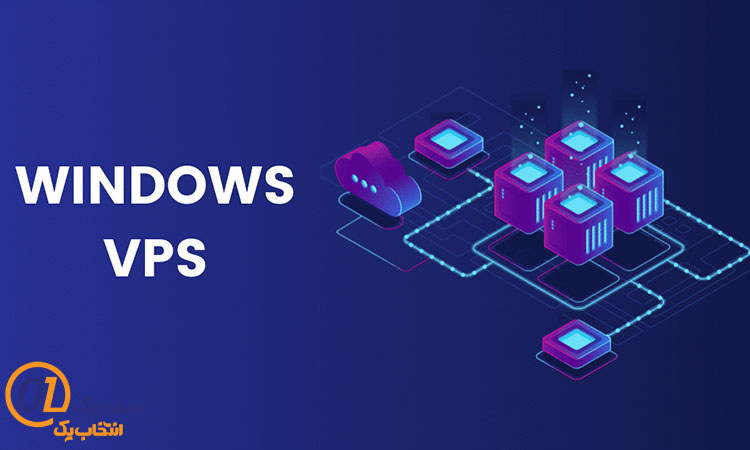آیا نمیدانید چگونه میتوانید به ویندوز VPS یا Linux VPS در رایانه شخصی ویندوز 10 خود متصل شوید؟ برای شروع، راهنمای ساده نحوه اتصال به VPS در ویندوز 10 در زیر را دنبال کنید. با ما همراه باشید.
نحوه اتصال به سرور مجازی در ویندوز با اتصال دسکتاپ از راه دور مایکروسافت (RDC)
به منوی Start بروید و عبارت Remote Desktop را جستجو کنید. شما باید آن را در رایانه شخصی خود پیدا کنید.
آدرس IP سرور ویندوز یا ویندوز وی پی اس خود را وارد کنید. سرور ویندوز با دسکتاپ راه دور از کجا تهیه کنیم؟ حتماً سرویس میزبانی ویندوز VPS ما را بررسی کنید.
نام کاربری و رمز عبور حساب در سیستم راه دور از شما خواسته می شود.
اگر ورود موفقیت آمیز بود، می بینید که دسکتاپ راه دور در Remote Desktop Connection باز می شود.
سایر امکانات RDP ویندوز
علاوه بر Microsoft RDC، هر سرویس گیرنده RDP می تواند با استفاده از پروتکل RDP به یک سرور ویندوز یا Windows VPS متصل شود. همه آنها تقریباً از یک روند ورود به سیستم پیروی می کنند. اگرچه توصیه می کنیم در صورت امکان از Microsoft RDC در دستگاه خود استفاده کنید، اما توصیه می کنیم:
2X RDP Client (صفحه دانلود رسمی)
NoMachine (صفحه دانلود رسمی)
نحوه اتصال به VPS لینوکس
سرورهای لینوکس معمولاً دارای رابط دسکتاپ نیستند، بنابراین نمیتوان با RDP یا VNC با اکثر سرورها وارد سیستم شد. در عوض، با یک کلاینت پوسته که با رابط خط فرمان راه دور به سرور متصل می شود، یا یک کلاینت FTP که داده های خط فرمان را به عنوان یک مرورگر فایل نمایش می دهد، وارد شوید.
اتصال به سرور مجازی از طریق پوسته امن (SSH)
ابتدا Putty، یک کلاینت SSH برای ویندوز (صفحه دانلود رسمی) را دانلود کنید.
آدرس IP VPS لینوکس یا سرور اختصاصی خود را وارد کنید. پورت باید 22 (پیشفرض) و نوع اتصال: SSH باشد.
یک پنجره ترمینال ظاهر می شود که از کاربر لاگین درخواست می کند. اگر نام کاربری را می دانید root یا کاربر دیگری را تایپ کنید. رمز عبور را با تایپ در ترمینال وارد کنید. هنگام تایپ هیچ کاراکتری روی صفحه ظاهر نمی شود – این طبیعی است.
خودشه! شما اکنون در پوسته امن از راه دور هستید. با تایپ کردن در ترمینال دستورات را وارد کنید.

 مجله صفرویک
مجله صفرویک